Všimli ste si niekedy, že zvuk je pri sledovaní Netflixu na televízore tichší ako v iných aplikáciách? Áno, stáva sa to a dôvodom sú buď nastavenia zvuku na vašom televízore, alebo to, že zvukový kodek na vašom televízore nie je rovnaký ako kódovanie Netflix.
Mali by ste vedieť, že Netflix používa dva zvukové formáty: bežný dvojkanálový, Dolby Digital Plus a Dolby Atmos. V ukážke filmu môžete vidieť, ktorý formát zvuku sa používa. Podporovaný formát závisí od toho, aké nastavenia ste nastavili na vašom televízore. Netflix zistí, ktorý zvuk ste vybrali, a streamuje zvuk v požadovanej kvalite.
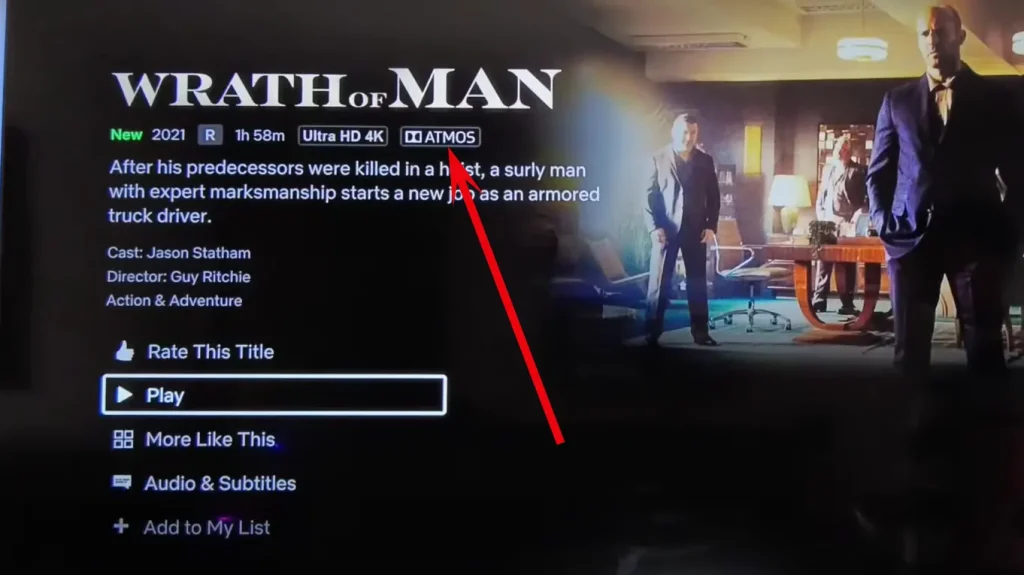
Problémy so zvukom Netflix na starších televízoroch a zvukových paneloch
Bohužiaľ, väčšina výrobcov garantuje aktualizácie softvéru pre váš televízor až 8 rokov a niektorí aj menej. Ak teda máte starý televízor alebo soundbar, nebude dostávať aktualizácie. Napríklad mám televízor Samsung z roku 2014, ktorý dostal poslednú aktualizáciu v roku 2019. Takže v niektorých aplikáciách a dokonca aj pri sledovaní videí z počítača cez HDMI je kvalita zvuku hrozná. Dialógy hercov sú slabo počuť; strácajú sa v iných zvukoch. Áno, je to tak len niekedy, ale pri nových filmoch sa to často stáva. Ak však pripojíte soundbar, všetko bude normálne. Problém spočíva v zastaraných kodekoch v televízore. Môžete trochu zlepšiť kvalitu zvuku a tu je návod.
Čo môžem urobiť, aby som zvýšil hlasitosť Netflixu na svojom Smart TV?
Keďže existuje toľko rôznych modelov Smart TV s vlastnými operačnými systémami, nájsť riešenie pre každý model je nemožné. Nižšie uvádzam niekoľko univerzálnych riešení, ktoré by vám mali pomôcť, ak ich vyskúšate jednotlivo.
- Úprava nastavení zvuku: Úpravou nastavení zvuku na vašom televízore získate dodatočnú kontrolu nad hlasitosťou a zvukom, čo vám umožní prispôsobiť zvuk vašim preferenciám. Po prvé, mali by ste vedieť, že väčšina televízorov má dve globálne nastavenia zvuku. Pozrime sa, ako to funguje na televízoroch Samsung. V rozšírených nastaveniach nájdete možnosť PCM alebo Auto. Tieto dve nastavenia určujú spôsob spracovania zvuku.
- PCM: toto je univerzálne nastavenie. Umožňuje vám reprodukovať zvuk do reproduktorov televízora v zjednodušenom formáte, dva kanály zvuku a jeden kanál subwoofera, vhodné pre väčšinu televízorov.
- Auto: Toto nastavenie automaticky rozpozná formát zvuku a na výstup sa dostane zvuk v požadovanom formáte.
- Bitový tok: Zvuk nie je spracovaný televízorom, ale vychádza na externé zariadenie bez spracovania.
Niektoré televízory majú aj nastavenie rozpoznávania reči, ktoré pre lepšie rozpoznávanie zdôrazňuje stredný zvuk.
- Pripojenie externých reproduktorov alebo zvukových panelov: Ako som už povedal, pripojenie externých reproduktorov alebo zvukových panelov k vášmu Smart TV môže zlepšiť zvuk a hlasitosť. Pripojenie externého zariadenia vám umožní ovládať zvuk, ktorý je už v zariadení.
- Prispôsobenie nastavení zvuku na streamovacích zariadeniach: Ak sledujete streamované video Netflix prostredníctvom externého zariadenia pripojeného k vašej Smart TV, úpravou nastavení zvuku na tomto zariadení môžete ďalej optimalizovať hlasitosť.
Prejdite do ponuky nastavení svojho streamovacieho zariadenia:
- Nájdite nastavenia zvuku alebo zvuku.
- Prepnite audio výstup na stereo automatický alebo lineárny PCM.
- Otestujte Netflix znova a zistite, či sa hlasitosť zlepšila.
- Úpravou nastavení zvuku na vašom streamovacom zariadení môžete zaistiť, že zvukový výstup bude optimalizovaný pre Netflix, čo vedie k väčšej hlasitosti a lepšej kvalite zvuku.
Na záver, zvýšenie hlasitosti Netflix na Smart TV zahŕňa:
- Úprava nastavení zvuku.
- Pripojenie externých reproduktorov alebo soundbaru.
- Úprava nastavení zvuku na streamovacích zariadeniach.
- Kontrola pripojení a portov HDMI.
Podľa týchto krokov môžete optimalizovať výstup zvuku a zvýšiť hlasitosť pre príjemnejší zážitok zo služby Netflix na vašom Smart TV.
Ako zvýšiť hlasitosť Netflix na Android TV
Ak máte problémy s nízkou hlasitosťou pri sledovaní Netflixu na Android TV, môžete podniknúť kroky na zvýšenie zvukového výstupu. Úpravou nastavenia Dolby Dynamic Range a preskúmaním ovládacích prvkov hlasitosti môžete zvýšiť hlasitosť pre lepší zážitok zo streamovania.
Úprava nastavenia Dolby Dynamic Range:
Ak chcete zvýšiť hlasitosť na Netflixe pre váš Android TV, môžete upraviť nastavenie Dolby Dynamic Range. Nasleduj tieto kroky:
- Počas sledovania Netflixu stlačte tlačidlo Rýchle nastavenia alebo ACTION MENU na diaľkovom ovládači televízora.
- V ponuke vyberte položku Nastavenia.
- Prejdite na Displej a zvuk — Zvuk — Úroveň hlasitosti — Dolby Dynamic Range .
- Vyberte možnosť Komprimované .
- Nastavením Dolby Dynamic Range na Compressed , môžete zvýšiť výstup hlasitosti na vašom Android TV počas streamovania Netflix.
Nakoniec, ak nemôžete upraviť zvuk, môžete zvýšiť hlasitosť na televízore.
Na zvýšenie hlasitosti systému použite tlačidlo zvýšenia hlasitosti na diaľkovom ovládači televízora.
Podľa týchto krokov pre nastavenie Dolby Dynamic Range a ovládanie hlasitosti môžete efektívne zvýšiť hlasitosť pri streamovaní Netflix na vašom Android TV. Vychutnajte si svoje obľúbené relácie a filmy s vylepšenou kvalitou zvuku a pohlcujúcim zážitkom zo sledovania.
Prečo je Netflix na vašom Smart TV taký tichý?
Existuje niekoľko dôvodov, prečo sa môže Netflix na vašom Smart TV zdať tichý. Poďme sa ponoriť do podrobností o niektorých bežných faktoroch, ktoré môžu prispieť k tomuto problému:
- Obsah s nízkou úrovňou zvuku : Nie všetky filmy, televízne programy alebo dokumenty na Netflixe majú rovnaké úrovne zvuku. Niektorý obsah môže mať zámerne nižšie úrovne zvuku, napríklad drámy riadené dialógmi, zatiaľ čo iný môže mať dynamickejší zvuk pre akčné sekvencie. Ak zistíte, že konkrétna relácia alebo film je neustále tichý, môže to byť kreatívna voľba tvorcov obsahu.
- Kompresia zvuku : Streamovacie služby, ako je Netflix, komprimujú zvuk, aby sa zabezpečilo efektívne streamovanie a kompatibilita medzi rôznymi zariadeniami. Kompresia zvuku však môže niekedy viesť k miernemu zníženiu hlasitosti. Aj keď je to zvyčajne nevýznamné, môže to prispieť k vnímaniu nižšej hlasitosti. Bohužiaľ, ako divák nemáte kontrolu nad kompresiou zvuku, ktorú Netflix používa.
- Obmedzenia zvuku Smart TV : Vstavané reproduktory na Smart TV sú často kompaktné a nemusia poskytovať rovnakú kvalitu zvuku a hlasitosť ako vyhradené externé reproduktory alebo zvukové systémy. Malá veľkosť a obmedzený výkon týchto reproduktorov môže ovplyvniť maximálny výstup hlasitosti. Pripojte externé reproduktory alebo soundbar k vášmu Smart TV pre lepší zvukový výkon.
- Nastavenia zvukového výstupu : Uistite sa, že nastavenia zvukového výstupu na vašom Smart TV sú správne nakonfigurované. Ak máte napríklad k televízoru pripojený externý zvukový systém, skontrolujte, či je zvukový výstup nastavený na príslušnú možnosť a či je vybratý správny formát zvuku.
- Problémy špecifické pre zariadenie : Niektoré inteligentné televízory môžu mať špecifické softvérové alebo hardvérové obmedzenia, ktoré ovplyvňujú výstup hlasitosti v určitých aplikáciách vrátane Netflixu. V takýchto prípadoch by ste mali skontrolovať všetky dostupné aktualizácie firmvéru pre váš model televízora. Tieto aktualizácie môžu niekedy vyriešiť známe problémy a zlepšiť celkový výkon.
Ak ste vyčerpali všetky možnosti riešenia problémov a hlasitosť je stále neuspokojivá, zvážte použitie externých reproduktorov, soundbaru alebo iných riešení na zosilnenie zvuku na zlepšenie zvukového výstupu a zlepšenie zážitku zo sledovania služby Netflix.









